配列数式を用いることで集計等で小計を求めずにいっきに合計を出したり、複数の計算式を配列に対してまとめて実行することができます。
※配列数式の[配列]とは、同じような複数のデータセルの集まりです。
この配列を参照する数式のことを配列数式と呼びます。
配列数式の使用例

上記の例では、配列Aと配列Bを掛けた結果を求めています。
E2に=SUM(B2:B7*C2:C7)と入力します。通常であれば一番上のB2*C2が有効になり20が返されます。
=SUM(B2:B7*C2:C7) を配列数式{=SUM(B2:B7*C2:C7)}にすることで、いっきに合計が表示されます。
配列数式の入力方法

数式欄で[Ctrl]+[Shift]+[Enter]を入力することで配列数式化することができます。
=SUM(B2:B7*C2:C7)と入力して、[Ctrl]+[Shift]+[Enter]を押すと、{=SUM(B2:B7*C2:C7)}となります。
キーボードで{}を手入力しても反映されないので注意してください。
小計を求めることなく、いっきに合計を出すことができる配列数式は、慣れないと少し複雑に感じるかも知れませんが使いこなせると非常に便利な関数です。
日常的に使うことで慣れていきます。
是非配列数式を日常的に活用してみてください。
エクセルの配列数式について解説しました。
最後までご覧いただきありがとうございました。
情シスの自由帳は、情シスマンが半径3m以内のITに関する情報を掲載してるサイトです。
Windows系を主として、ソフトや周辺機器について掲載しています。
できる限り詳細に掲載していくつもりですが、解説で不明な部分やもっと深く掘り下げたほうが良い記事がありましたら遠慮なくコメント欄でコメントいただけるとありがたいです。
操作環境
Windows11 Home
Microsoft Office 2019

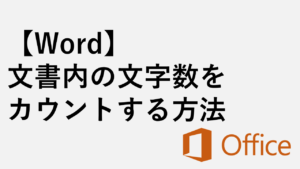
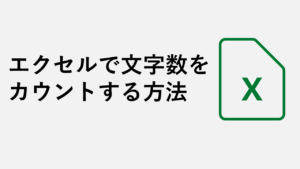

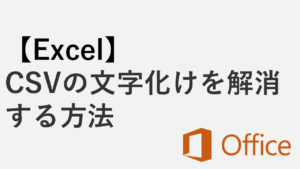
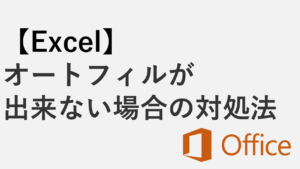

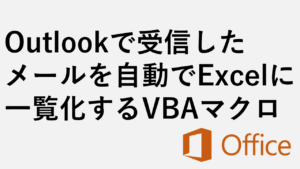
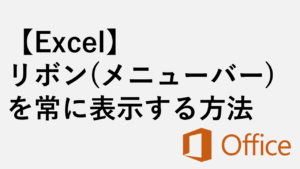
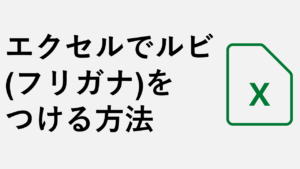
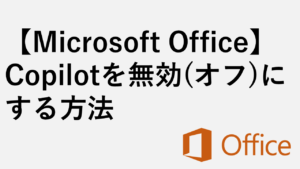
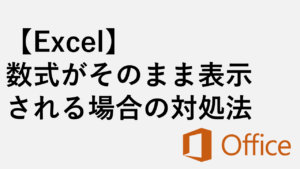
コメント